Можно ли использовать usb 3 как usb 2
Содержание статьи
Издеваемся над USB
В очередной раз втыкая скоростную USB флешку в порт USB 3.0, я увидел надпись «Это устройство может работать быстрее…«. Но подождите, я и так его воткнул в порт 3.0! Неужели контакт барахлит? И если так, то как флешка определяет, на какой скорости ей работать? Ведь современные ПК поддерживают целых три стандарта соединения — USB 1.1, 2.0 и 3.0. Можно ли «понизить» стандарт USB, насильно заставив устройство работать, к примеру, на USB 1.1? Не на все эти вопросы в сети удалось найти ответ, и я решил разобраться сам, по ходу столкнувшись с довольно неочевидными ситуациями.
Понижаем USB 3.0 до 2.0
Вы сейчас скажете — да что может быть проще, просто возьми USB 2.0 кабель — и будете совершенно правы. Если в кабеле или разъёме нет USB 3.0 контактов, у устройства не будет иного выхода, кроме как завестись на скорости USB 2.0:
Но отключение каких конкретно проводков приведёт к переключению на USB 2.0? Что будет, если отключить только один, или замкнуть соседние? Интересно же выйти за рамки стандарта и поэкспериментировать!
Для экспериментов я спаял USB-«маму» и USB-«папу» проводками на макетной плате:
На фотографии не просто так один проводок находится в воздухе. Выяснилось, что соединение прекрасно работает даже без одного из проводников SS_TX дифф. пары! (для пары SS_RX такой фокус уже не работает)
Более того, если отключить все USB 3.0 контакты, кроме SS_TX, девайс продолжает считать, что он подключен к USB 3.0 и вообще никак не обнаруживается в системе. Честно говоря, я был уверен, что соединение в этом случае переключится на 2.0 режим:
здесь отключены SS_RX-, SS_RX+ и SS_TX+
Итого делаем вывод, что USB 3.0 устройство проверяет наличие SuperSpeed соединения по линии SS_TX, причём трансивер настолько устойчив к ошибкам, что ему плевать на обрыв одной из линий пары. Для гарантированного переключения устройства на USB 2.0 нужно рвать обе линии: SS_TX- и SS_TX+.
Понижаем USB до 1.1
USB 2.0 всем хорош, да больно уж шустрый. Если вы когда-нибудь пытались заснифать его логическим анализатором, у вас либо очень крутой анализатор, либо вы нашли древний USB-хаб вроде такого:
Несмотря на то, что интернет пестрит вопросами «как понизить USB 2.0 до 1.1», простого решения я нигде не увидел:
Давайте глянем внимательнее! По стандарту USB, скорость работы согласуется на сигнальном уровне. Устройство поднимает уровень D- до 0.8в, а хост отвечает пилообразным сигналом:
То же самое видим на нашем «экспериментальном стенде» на осциллографе:
То есть, нужно сделать так, чтобы хост не увидел этого повышения напряжения. А значит — ставим диод в разрыв линии D- (Шоттки, чтобы минимизировать падение):
Ииии он успешно подавляет сигнал от устройства, не мешая обычной передаче данных:
И здесь я был уверен, что диод нарушит передачу данных по линии и ничего не заработает, но нет — я не смог найти ни одного устройства, которое не заработало через такой «переходник».
Собираем «даунгрейдер»
Как обобщение вышеописанных экспериментов, я сделал простенький пассивный переключатель USB режимов — 1.1/2.0/3.0
Моё стремление к простоте порой невозможно сдерживать. Захотелось всё реализовать на единственном трёхпозиционном переключателе, вот таком:
Первоначальная идея была — один ряд контактов переключает D- между:
- «диод» (USB 1.1)
- «пусто» (USB 3.0)
- «D-» (USB 2.0)
А другой ряд контактов соединяет SS_TX- только в режиме USB 3.0:
- «пусто» (USB 1.1)
- «SS_TX-» (USB 3.0)
- «пусто» (USB 2.0)
Но эту идею я отбросил из-за сомнений — вряд ли все USB 3.0 устройства смогут работать только на одной линии дифф. пары. Поэтому я переделал выключатель кусачками:
Теперь средний контакт переключается между крайними, а в среднем положении выключатель замыкает две пары независимых контактов. Идеально! Осталось припаять и готово:
TODO: развести печатную платку и сделать красиво
Всё, теперь можно быть уверенным, что флешка работает именно в 3.0 (2.0, 1.1) режиме, а иначе она просто не обнаружится в системе. В заключение, тестируем наш картридер в различных положениях выключателя.
«3.0»:
«2.0»:
почему-то скорость USB 1.1 не понравилась Crystal Disk Mark, и в результате теста он показал нули
Вопрос на засыпку
В USB 3.0 разъёме две пары контактов — USB 2.0 и USB 3.0, мы уже выяснили, что устройство (флешка, картридер) сначала лезет на контакты 3.0, а если не получается, переходит в 2.0 режим.
Что, если к 3.0 контактам подключить одно устройство, а к 2.0 контактам — другое? Какое из устройств увидит компьютер?
Попробуйте ответить в опросе ниже перед тем, как заглядывать под спойлер.
Ответ
Для этого эксперимента, спаяем вместе USB 3.0 SATA-адаптер и USB 2.0 флешку:
Вставляем в комп и…
Увиделось оба устройства! Да, на самом деле в каждом физическом USB 3.0 порту сразу два независимых порта. По крайней мере, у ПК на чипсетах Intel.
Только зарегистрированные пользователи могут участвовать в опросе. Войдите, пожалуйста.
Источник
USB 2.0 VS USB 3.0: стоит ли переплачивать?
Новые компьютеры уже давно выпускаются с портами USB 3.0. Но насколько быстрее USB 3.0? Увидите ли Вы значительное увеличение скорости, если поменяете свои старые флешки USB 2.0?
Устройства USB 3.0 обратно совместимы с портами USB 2.0. Это значит, что они будут нормально работать, но только на скоростях USB 2.0. Единственно, стоимость устройства USB 3.0 немного выше.
Теоретическое увеличение скорости
USB является стандартом и определяет максимальные «скорости передачи сигналов» для связи через порт USB. Стандарт USB 2.0 предлагает теоретическую максимальную скорость передачи сигналов 480 мегабит в секунду, в то время как USB 3.0 определяет максимальную скорость 5 гигабит в секунду. Другими словами, USB 3.0 теоретически быстрее, чем USB 2.0 более чем в десять раз.
Если бы сравнение заканчивалось на этом, вопрос обновления был бы решён. Кто бы не хотел, чтобы их USB-накопители были в десять раз быстрее?
На самом деле этот стандарт просто определяет максимальную скорость передачи данных через порт USB. У устройств есть «узкие места». Например, скорость USB-накопителя будет ограничена скоростью флеш-памяти.
Если вы не уверены, есть ли у оборудования порты USB 3.0, просто посмотрите на сами порты: USB 3.0 обычно окрашен в синий цвет. Многие компьютеры имеют порты обоих стандартов USB 2.0 и USB 3.0. На фото ниже порт слева — USB 2.0, а порт справа — USB 3.0.
порт слева — USB 2.0, а порт справа — USB 3.0
Тест реальной скорости
Оставим теорию в покое, давайте посмотрим, как работают флешки USB 3.0 в реальности. Итак, насколько быстрее флешка USB 3.0, чем USB 2.0? Сразу оговоримся, это зависит от конкретного диска.
Тест USB 3.0 флешек CrystalDiskMark
Протестированные с помощью программы CrystalDiskMark накопители USB 3.0 работают в диапазоне скоростей записи от 11,4 МБ/с до 286,2 МБ/с. Так же, было протестировано несколько USB 2.0 накопителей, скорости записи от 7,9 МБ/с до 9,5 МБ/с.
Примечательным является огромный разброс скоростей.
Предварительный вывод таков: самый медленный накопитель USB 3.0 лишь чуть-чуть быстрее, чем накопители USB 2.0. Скорость самого быстрого USB 3.0 накопителя выше лучшего показателя USB 2.0 более чем в 28 раз.
Неудивительно, что медленные диски стоят меньше, а быстрые дорогие. Очевидно, что самый быстрый накопитель достигает своей скорости используя «четыре канала флеш-памяти» вместо одного. Это явно стоит дороже.
Цена
Цена – краеугольный камень преткновения в вопросах быстродействия. Многие флеш-накопители USB 2.0 стоят очень дешево — например, флешку OltraMax USB 2.0 емкостью 8 ГБ можно купить менее чем за 300 ₽.
USB 3.0 диски дороже. Самые быстрые накопители USB 3.0 будут самыми дорогими. Возможно, придется выложить 3000 ₽ или больше, чтобы увидеть действительно значительное улучшение скорости.
Флешка USB 3.1 Kingston HyperX Savage
Спросите себя, сколько денег Вы готовы потратить и для каких целей будет использоваться диск? Нужен небольшой, дешевый диск для периодического копирования документов? USB 2.0 хорошо для этого подойдет. Если нужен флеш накопитель для частого использования и важна скорость, особенно если предполагается копировать большие файлы, Вам, вероятно, понадобится флешка USB 3.0.
Помните, сама по себе флешка USB 3.0 не означает молниеносную скорость. Дешёвые USB 3.0 накопители будут работать на скоростях аналогичных USB 2.0 при сравнимой стоимости. Для получения ощутимого увеличения быстродействия придется потратить больше денег.
Резюме
Стандарт USB 3.0 теоретически обеспечивает гораздо более высокую скорость передачи данных, но не каждый USB накопитель реализует эту возможность. Многие факторы, в том числе, какой контроллер флеш-памяти установлен внутри накопителя, имеют решающее значение.
Если Вам нужен надежный, быстрый USB-накопитель для частого использования — забудьте про флешки за 5 долларов! Не принимайте на веру указанные производителем значения скорости, поскольку производитель зачастую указывают завышенные значения, измеренные в идеальных лабораторных условиях. Опыт подсказывает, для того, чтобы определиться с выбором вещи, необходимо изучить отзывы других пользователей об этом товаре, посмотреть независимые тесты. На основании этой информации можно принять правильное решение о покупке.
И ещё. Некоторые USB устройства не будут работать быстрее только потому, что они используют USB 3.0. Например, используя компьютерную мышь или компьютерную клавиатуру, Вы не увидите никакого увеличения скорости ввода при переходе на USB 3.0. В конечном счете, все устройства будут использовать USB 3.0 или новее. И в этом нет ничего плохого — особенно с учетом обратной совместимости. Но нет смысла доплачивать за это, ведь можно подключить устройства USB 2.0 к портам USB 3.0.
Источник
Как Разница Между USB 2.0 от USB 3.0 — Чем Отличаются по Скорости и Конструктивно? — ВайФайка.РУ
В сегодняшней статье речь пойдет о совместимости и отличиях между разными поколениями стандарта подключения USB. Поговорим о том, как работают и в чем разница между портами USB 2.0 и USB 3.0 по скорости передачи данных, как их отличить, какова их совместимость. А также существуют ли переходники с разъема USB 2.0 на USB 3.0 или можно вставить штекер кабеля, флешку или картридер от одного в другой?
Уже почти канули в лету древние параллельные порты LPT и последовательные порты COM. Наконец-то пользователи компьютерной техники начали избавляться от толстых коммуникационных кабелей, клавиатур и мышей с COM-наконечниками и разъемами типа PS/2. На смену им пришел универсальный интерфейс USB, в английской интерпретации – Universal Serial Bus. А универсальный порт на то он и универсальный, чтобы, не задумываясь, подключать к нему различные внешние устройства: большие и маленькие, низкоскоростные и высокоскоростные, мощные и маломощные.
История создания Universal Serial Bus (USB)
У разработчиков стационарных компьютеров и ноутбуков давно зрело решение о замене разношерстных коммуникационных разъемов одним универсальным, способным решать все возможные задачи. Первые образцы интерфейса Universal Serial Bus начали появляться в 1994-1996 годах и обозначались как USB 1.0. Новинка подстегнула рынок внешних устройств, и уже к 2000 году большинство принтеров, сканеров и других девайсов стали снабжать новомодным интерфейсом. Большим плюсом в развитии USB явилось появление в 1999 году первого флеш-накопителя на 8 Мб, который пришелся по вкусу всем пользователям.
Скорость чтения и записи USB 2.0 и USB 3.0
В 2000 году мир увидела новая версия – USB 2.0. Она стала в сорок раз производительнее своей предшественницы. Если USB 1.0, согласно спецификации, имела максимальную скорость обмена данными 12 Mb/s (мегабит в секунду), то теперь скорость возросла до 480 Mb/s. Успехи возникли не на голом месте – известно, что в разработке новшества приняли участие около 400 заинтересованных компаний, включая такие известные бренды как Intel, IBM, Hewlett-Packard, Compaq, Microsoft, NEC, Philips и многие другие.

Разгоряченные неслыханными результатами, разработчики не остановились на достигнутом и в 2008 году предложили USB 3.0. Новая спецификация позволила увеличить скорость обмена данными еще в 10 раз и достигла значения 4800 Mb/s, что равнозначно величине 4,8 Gb/s. При такой скорости информацию с 1-терабайтного носителя теоретически можно перекачать менее чем за 30 мин (при максимально возможной скорости 600 Мбайт/с), если не будет иных ограничений. Следует отметить, что ближайшее будущее именно за этим типом, поэтому при покупке новой материнской платы удостоверьтесь, что в ней есть поддержка данного стандарта подключения.
Чем конструктивно отличается USB 2.0 от USB 3.0 и подходят ли они друг к другу по совместимости?
В конструктивном плане отличий у USB 2.0 и USB 3.0 мало. Они частично совместимы, однако последний содержит дополнительно еще 4 контакта для подключения двух сигнальных витых пар. Предшествующий вариант имеет всего 4 контакта: два сигнальных, питание и землю, корпус используется как экран.
Частичная совместимость предполагает тот факт, что в гнездо варианта USB 3.0 можно без проблем подключить вилку USB 2.0, то есть разъемы подходят как для подключения любых устройств кабелем, так и флешек, жестких дисков или картридеров. При этом нет необходимости использовать какие-то дополнительные переходники — все будет работать, только на пониженной скорости, по спецификации 2.0. То же самое произойдет при стыковке вилки USB 3.0 в гнездо USB 2.0. Те варианты разъемов, которые не входят в соединение, естественно, работоспособны не будут.

Как узнать, порт USB 2.0 или USB 3.0?
Отличить визуально порты USB 3.0 от USB 2.0 можно по цвету. USB 3.0 версия имеет синий цвет, в то время как USB 2.0 — черный. Этими же цветами помечачются и вилки на кабеле.
Кроме того, существует несколько конструктивных вариантов разъемов USB. Вот основные типы разъемов USB 2.0: тип A обычный (4х12 мм), Mini (3х7 мм) и Micro (2х7 мм); тип B обычный (7х8 мм), Mini (3х7 мм) и Micro (2х7 мм). Габаритные размеры подсоединительной части разъема, приведенные в скобках, округлены.

Конструктивные разновидности разъемов USB 3.0, используемые в настоящее время, следующие. Для типа A применяется только обычный вариант, для типа B существует обычная, Mini и Micro версия. Для обеих спецификаций 2.0 и 3.0 разработаны также универсальные варианты разъемов: Mini-AB и Micro-AB. С ними без проблем могут стыковаться ответные части типа A и типа B. Вариант USB 3.0 дополнительно имеет тип Powered-B с усилением питающих контактов. Также производители договорились, чтобы все разъемы USB 3.0 имели синий цвет для визуального определения спецификации порта и его потенциала.

Переходники с USB 2.0 на USB 3.0
На практике можно также использовать различные переходники с одного типа на другой. Это удобно, когда, например, имеется шнур от mini-usb, а вы хотите подключить к компьютеру телефон, в котором розетка micro-usb. Или если нужно сделать из кабеля usb-usb вариант с usb-microUSB.

Какая разница при использовании USB 2.0 и USB 3.0 на компьютере?
Ввиду того, что большое количество внешних устройств подключаются через порт USB, механические нагрузки на эти разъемы многократно возросли. Частое подключение флеш-накопителей, гарнитуры, всевозможных зарядных устройств приводит к механическому истиранию деталей, ослаблению электрических контактов. Более того, потребитель может нечаянно ударить по кабельному разъему или флешке, что приведет к порче порта и потребует его ремонта. Если разъем установлен на отдельной печатной плате, соединенной с основной платой посредством шлейфа, то это еще полбеды. Если же колодка USB впаяна непосредственно в материнскую плату, то ремонт будет дорогой.

Чтобы избежать неприятностей, потребителю следует быть внимательным, а также использовать равномерно все имеющиеся в компьютере разъемы USB. Кроме встроенных разъемом можно приобрести дополнительную карту расширения PCI с портами USB. Она устанавливается в соответствующий слот PCI на материнской плате и наружу корпуса выводит дополнительные разъемы для подключения внешних устройств.

Также, как вариант, можно приобрести разветвитель USB-портов (внешний концентратор). Он позволит увеличить количество разъемов и обезопасить сам компьютер.

Однако нужно учесть, что через такой разветвитель не получится подключить энергоемкие устройства, например внешний жесткий диск без дополнительного питания. Кроме того, потребитель иногда допускает подключение к основному порту мощных нагрузок, вроде внешнего жесткого диска или нескольких нагрузок, превышающих в сумме энергетические возможности питающей шины. Это может привести к перегоранию защитных элементов схемы и отказу интерфейса в работе.
Чтобы этого не случилось, нужно помнить, что USB 2.0 может выдать в линию питания максимум 500 мА тока, а USB 3.0 – 900 мА. Для более мощных нагрузок рекомендуется использовать внешние источники питания.
Еще одна опасность заключается в некорректном включении/отключении, например, флешки в «горячем» режиме, а также в действии статического электричества. Хотя разработчики гарантируют безопасность такого режима, желательно все коммуникации осуществлять при выключенном компьютере и внешнем устройстве. Что касается статического электричества, то это враг номер один сухих отапливаемых помещений. Опасный заряд скапливается на теле и одежде человека, и чтобы его снять, необходимо прикоснуться к шине заземления, водопроводной трубе или батарее водяного отопления.
Теперь у пользователя имеются необходимые знания о правильной эксплуатации портов USB 2.0 и USB 3.0 компьютера, а приведенные рекомендации позволят без проблем и успешно решать поставленные задачи.
Видео про отличия USB 2.0 и USB 3.0
Цены в интернете
Александр
Опытный пользователь и большой любитель WiFi сетей, компьютерной техники, систем видеонаблюдения, беспроводных гаджетов и прочей электроники. Выпускник образовательного центра при МГТУ им. Баумана в Москве. Автор видеокурса «Все секреты Wi-Fi»
Задать вопрос
( 4 оценки, среднее 4.75 из 5 )
Источник
USB 2.0, USB 3.0, USB 3.1, USB 3.2, безпроводный USB (Wireless UWB), оптический USB (optical 3.0) описание, различия
Что такое USB
C развитием компьютерной техники встал вопрос о передаче информации между устройствами, стояла цель сделать их также универсальными . А основной задачей стоял вопрос как подключать различные устройства к компьютеру как пример клавиатуру, мышь и конечно мобильные телефоны. Первоначально существовали специальные разъёмы для каждого устройства но практика показала, что это весьма не удобно. Для решения этой задачи была разработана универсальная серийная шина (USB). Которая имеет несколько версий (естественное развитие). Принцип работы USB весьма прост в устройствах устанавливаются стандартизированные микросхемы производящие преобразование информации получаемой от устройств в протокол передачи который передаётся в виде цифровой информации между двумя устройствами по кабелю.
Несмотря на принятие новых стандартов в том числе и 3.1, большинство производителей компьютерной техники продолжает массово использовать USB 2.0 устанавливая один два порта USB 3.0
Совместимость USB 2.0, USB 3.0, USB 3.1
Кабели используемые для подключение устройств к портам обратно совместимы, хотя в стандартах используется разное количество проводов. Поэтому если вы подключите устройства поддерживающие стандарт USB 3.0 кабелем стандарта USB 2.0 то вы получите соединение скоростью передачи USB 2.0
- USB 2.0 — используется 4 провода
- USB 3.0 USB 3.1 — используется 9 проводов
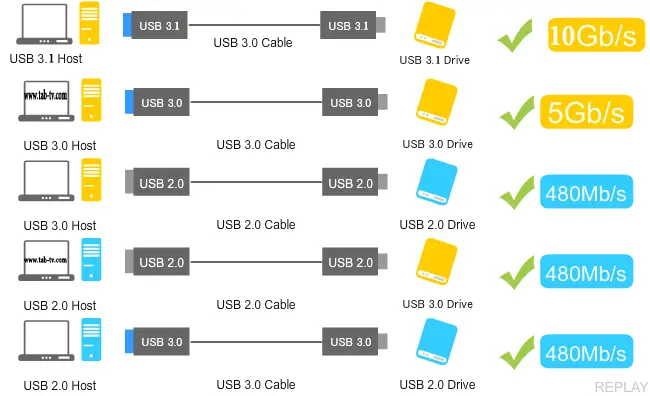
Порт (стандарт) USB 1.0
USB 1.0 первая версия имела маркировку 1.0 имела весьма маленькую скорость передачи информации всего 1,5 Мбит/с, для примера скорость закачки составляла всего 180 кБайт/с. Но разработчиками был выбран путь максимальной унификации для передачи информации использовался всего 1 пара проводов, вторая пара использовалась для передачи питания на устройство например на клавиатуру до 500 мА. Пятый проводник выполнял функцию экрана. Но скорость была маленькой и была разработана улучшенная версия получившая обозначение USB 2.0
Порт (стандарт) USB 2.0
USB 2.0 сохранив одинаковые разъёмы, а типов разъёмов придумано 6 обеспечивал передачу информации но уже с максимальной скоростью до 480 мБит/с, теоретически можно передавать информацию на скорости 60 мБайт/с. первоначально также обеспечивалось питание подключаемых устройств 0,5А но в последствии стали устанавливать усилители тока для возможности питания энергоёмких устройств и появились USB поддерживающие питание 1А, иногда и больше говорят встречались разъёмы с максимальной возможностью выдачи питания 5А (USB 2.0 5A). Были придуманы дополнительные возможности например прямого подключения устройств без компьютера например телефона или фотоаппарата или принтера для печати фотографий. Широко распространения такой USB не получил хотя и используется. Но разработчики на этом не останавливались да и сама жизнь заставляла придумывать как увеличить скорость передачи в этом свою роль сыграло внедрение телевидения сверх высокой чёткости и 4K существующий стандарт USB 2.0 не мог обеспечить необходимую скорость передачи информации. Возник USB 3.0
Порт (стандарт) USB 3.0
USB 3.0 в этом разъёме уже нельзя было обеспечить большую скорость притом же количестве проводов и разработчики добавили дополнительные провода для передачи информации, проводов стало 9 плюс экран в качестве 10 проводника, проводов стало ровно в 2 раза больше чем в USB 2.0. Также благодаря увеличение количества пар проводов стало возможным передавать информацию полным дуплексом то есть одновременно по одной паре в одну сторону по второй в другую что также увеличивает скорость обмена информацией.
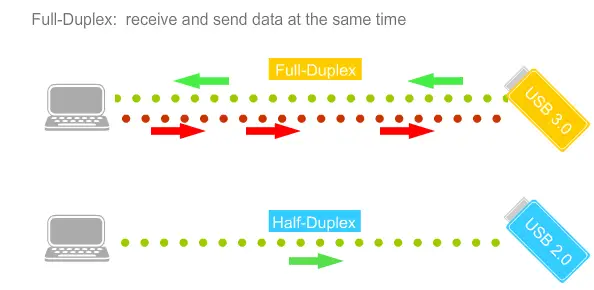
Для обеспечения совместимости было сохранено предыдущее расположение проводов так что устройства имеющие разъём USB 2.0 легко подключаются к порту USB 3.0 и наоборот. Это означает что имея например флешку её свободно можно подключить к порту USB 3.0 но скорость передачи будет на уровне USB 2.0. Наоборот немного сложнее так как есть модификации других типов разъёмов. Но одинаковые кабели и разъёмы совместимы.
Для того что бы пользователь мог визуально определить разъём USB 3.0 он делается синим внутри.
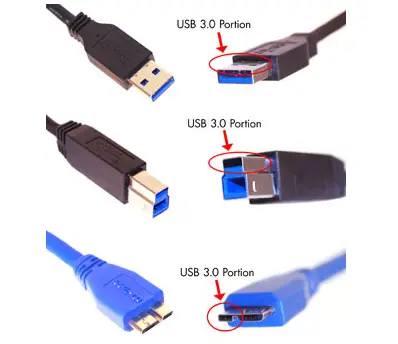
USB 3.0 обеспечивает скорость передачи информации до 5Гбит/с и может поддерживать устройства потребляемые ток до 1 А. Стандарты токовых нагрузок наведены ниже, но любой производитель может внести свои коррективы в сторону увеличения.
| Спецификация | Ток | Напряжение | Мощность |
|---|---|---|---|
| USB 1.x и 2.0 | 500 мА | 5 V | 2,5 Вт |
| USB 3.0 | 900 мА | 5 V | 4,5 Вт |
| USB 3.1 | 2 | 5 V | 10 W |
| 5 | 12 V | 60 W | |
| 5 | 20 V | 100 W | |
| USB для зарядки батареи | 0,5-1,5 | 5 V | 2,5-7,5 Вт |
| USB Power Delivery | 2 | 5 V | 10 W |
| 3 | 12 V | 36 W | |
| 3 | 20 V | 60 W | |
| 5 | 20 V | 100 W |
Порт (стандарт) USB 3.1
USB 3.1 модификация USB 3.0 благодаря новым протоколам передачи увеличена пропускная способность до 10Гбит/с. Принят в 2013 году.
Стандарт USB 3.1 обратно совместим с USB 3.0 и USB 2.0. Он определяет следующие режимы передачи:
- USB 3.1 Gen 1 — скорость передачи данных SuperSpeed, 5 Гбит / с (0,625 ГБ / с) по 1 полосе с использованием кодирования 8b / 10b; так же, как USB 3.0.
- USB 3.1 Gen 2 — SuperSpeed +, новая скорость передачи данных 10 Гбит / с (1,25 ГБ / с) по 1 полосе с использованием кодирования 128b / 132b.
Порт (стандарт) USB 3.2
Стандарт USB 3.2 принят в 2017 году. Он сохраняет существующие режимы данных USB 3.1 SuperSpeed и SuperSpeed + и вводит два новых режима передачи SuperSpeed +через разъем USB-C с использованием двухполосной передачи со скоростью передачи данных 10 и 20 Гбит / с (1250 и 2500 МБ / с).
Стандарт USB 3.2 обратно совместим с USB 3.1 / 3.0 и USB 2.0. Он определяет следующие режимы передачи:
- USB 3.2 Gen 1 × 1 — скорость передачи данных SuperSpeed, 5 Гбит / с (0,625 ГБ / с) по 1 полосе с использованием кодировки 8b / 10b, аналогично USB 3.1 Gen 1 и USB 3.0.
- USB 3.2 Gen 1 × 2 — SuperSpeed +, новая скорость передачи данных 10 Гбит / с (1,25 ГБ / с) по 2 линиям с использованием кодирования 8b / 10b.
- USB 3.2 Gen 2 × 1 — скорость передачи данных SuperSpeed + , 10 Гбит / с (1,25 ГБ / с) по 1 полосе с использованием кодирования 128b / 132b, аналогично USB 3.1 Gen 2.
- USB 3.2 Gen 2 × 2 — SuperSpeed +, новая скорость передачи данных 20 Гбит / с (2,5 ГБ / с) по 2 линиям с использованием кодирования 128b / 132b.
В мае 2018 года Synopsys продемонстрировал первое соединение USB 3.2 Gen 2×2, где ПК с Windows был подключен к устройству хранения данных, достигнув скорости в среднем 1,6 ГБ / с.
USB 3.2 поддерживается стандартными драйверами USB для Windows 10 и Linux Kernel 4.18.
Wireless USB (UWB)
Wireless USB (UWB) протокол беспроводной передачи информации похож на WI-FI скорость передачи информации зависит от расстояния и составляет от 480 мбит/с до 3 метров и 110 мБит/с до 10м.

Optical USB (USB 3.0)
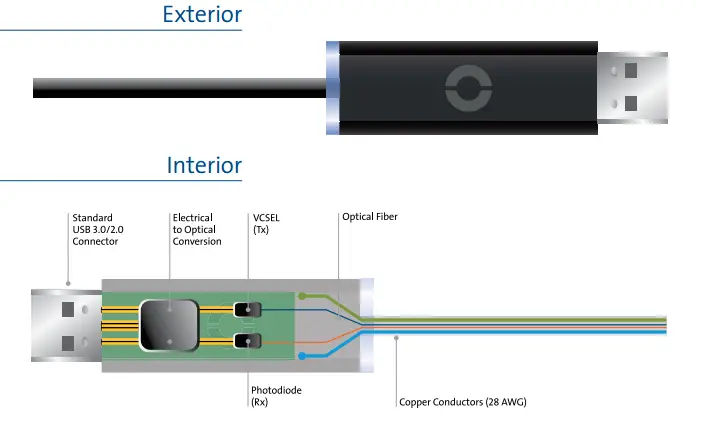
Optical USB (USB 3.0) некоторые фирмы осознав что есть незанятая ниша придумали передавать сигнал USB не по кабелю а по оптическому волокну, в этом случае используется конвертер с электрического сигнала в оптический и между разъёмами передаётся оптический сигнал, это частный случай используется тот же протокол USB 3.0 но сигнал передаётся в оптической среде. Одно из неоспоримых преимуществ возможность создать очень гибкий кабель и практически неограниченной длины, длина кабеля зависит от мощности лазера встроенного в разъём сейчас изготавливаются кабели до 50 метров.
Источник